Přihlásit se
Vítáme vás.
Vítejte ve společnosti Dell.
Můj účet
- Vkládejte objednávky snadno a rychle
- Zobrazit objednávky a sledovat stav expedice
- Vytvořte a přistupujte k seznamu svých produktů
Dell Threat Defenseでアップデートを設定する方法
Shrnutí: 次の手順に従って、Dell Threat Defenseでアップデートを設定する方法について説明します。
Tento článek se vztahuje na
Tento článek se nevztahuje na
Tento článek není vázán na žádný konkrétní produkt.
V tomto článku nejsou uvedeny všechny verze produktu.
Pokyny
注:
- 2022年5月をもって、Dell Threat Defenseはメンテナンス終了となりました。この製品およびこの製品に関する記事は、Dellでは今後アップデートされません。詳細については、「Dell Data Securityの製品ライフサイクル(サポート終了およびライフサイクル終了)」を参照してください。その他の記事に関する質問がある場合は、担当のセールス チームに連絡するか、またはendpointsecurity@dell.comにお問い合わせください。
- 現在の製品に関する追加情報については、エンドポイント セキュリティページを参照してください。
この記事では、Dell Threat Defenseでアップデートを設定する方法について説明します。
対象製品:
- Dell Threat Defense
Dell Threat Defenseコンソールの基本構成では、デバイスを最新のバージョンに自動的にアップデートします。Threat Defenseの管理者は、必要に応じて、本番前にビルドをテストおよびパイロット ゾーンに導入することができます。
- Webブラウザーで、次の場所にあるDell Threat Defense管理コンソールに移動します。
- Dell Threat Defense管理コンソールにログインします。
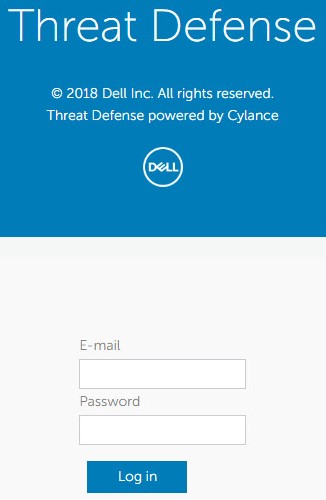
- コンソールで、[ Settings ]タブをクリックします。

- [Settings]で、[Agent Update]をクリックします。
![[Agent Update]](https://supportkb.dell.com/img/ka06P000000QSKaQAO/ka06P000000QSKaQAO_ja_3.jpeg)
- 本番ゾーンは、デフォルトで[Auto-Update]に設定されています。特定のエージェント バージョンに変更するか、[Do Not Update]に設定することができます。デフォルトでは、本番環境が自動アップデートに設定されている場合、テスト ゾーンとパイロット ゾーンを構成することはできません。テスト ゾーンとパイロット ゾーンのオプションを有効にするには、[Auto-Update]を特定のバージョンまたは[Do Not Update]に変更します。
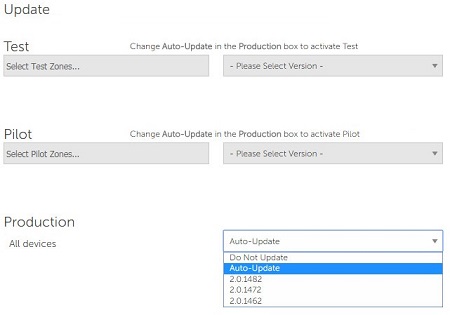
![[Do Not Update]に設定された本番デバイス](https://supportkb.dell.com/img/ka06P000000QSKaQAO/ka06P000000QSKaQAO_ja_5.jpeg) 注:ビルドは、図の例とは異なる場合があります。
注:ビルドは、図の例とは異なる場合があります。 - ドロップダウン リストから少なくとも1つの テスト ゾーンとビルド バージョンを選択します。
 注:
注:- テストまたはパイロットのグループを設定する前に、ゾーンを作成する必要があります。詳細については、「Dell Threat Defenseでゾーンを管理する方法」の「ゾーンの追加」の部分を参照してください。
- ゾーンとビルドは、図の例とは異なる場合があります。
- ドロップダウン リストから少なくとも1つの パイロット ゾーンとビルド バージョンを選択します。
 注:
注:- テスト ゾーンとパイロット ゾーンは互いに独立しています。いずれかまたは両方を作成するか、いずれも作成しないことができます。
- ゾーンとビルドは、図の例とは異なる場合があります。
- アップデートが設定されたら、[Apply]をクリックします。
注:デバイスは、ポート443で update.cylance.com 経由でアップデートをチェックします。アップデートが利用可能な場合、ビルドはポート443の download.cylance.com 経由でダウンロードされます。
サポートに問い合わせるには、「Dell Data Securityのインターナショナル サポート電話番号」を参照してください。
TechDirectにアクセスして、テクニカル サポート リクエストをオンラインで生成します。
さらに詳しい情報やリソースについては、「デル セキュリティ コミュニティー フォーラム」に参加してください。
Dotčené produkty
Dell Threat DefenseVlastnosti článku
Číslo článku: 000123806
Typ článku: How To
Poslední úprava: 14 Feb 2025
Verze: 10
Najděte odpovědi na své otázky od ostatních uživatelů společnosti Dell
Služby podpory
Zkontrolujte, zda se na vaše zařízení vztahují služby podpory.
